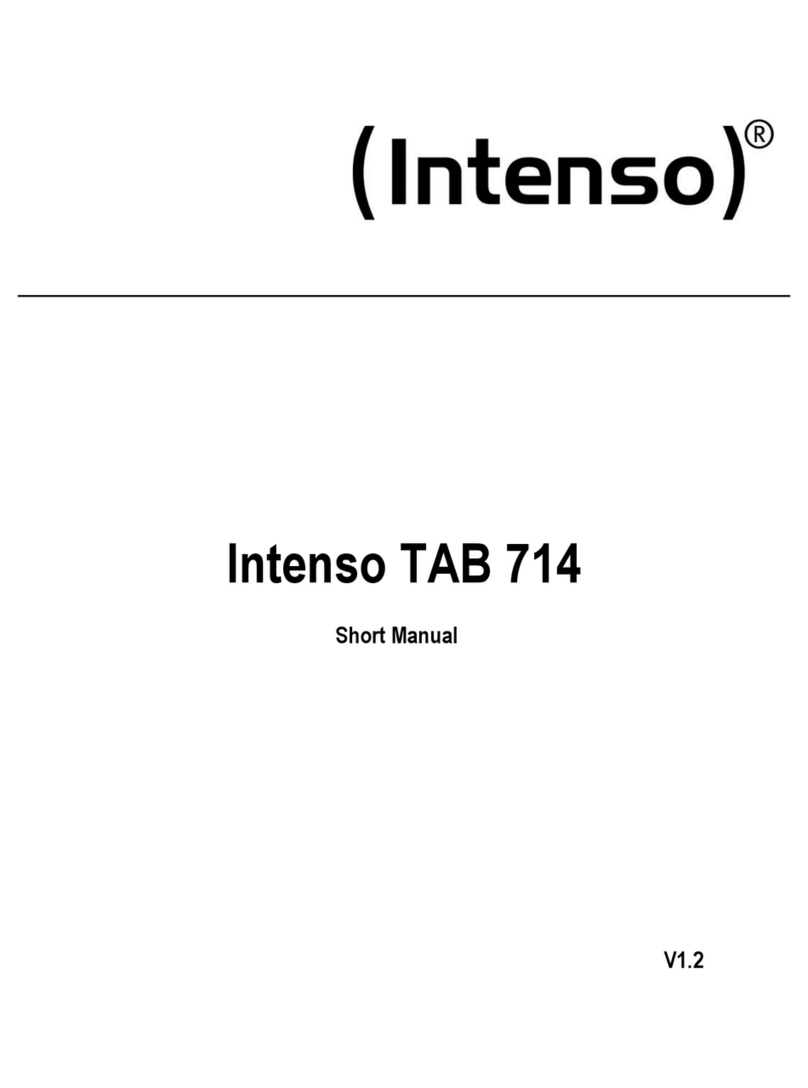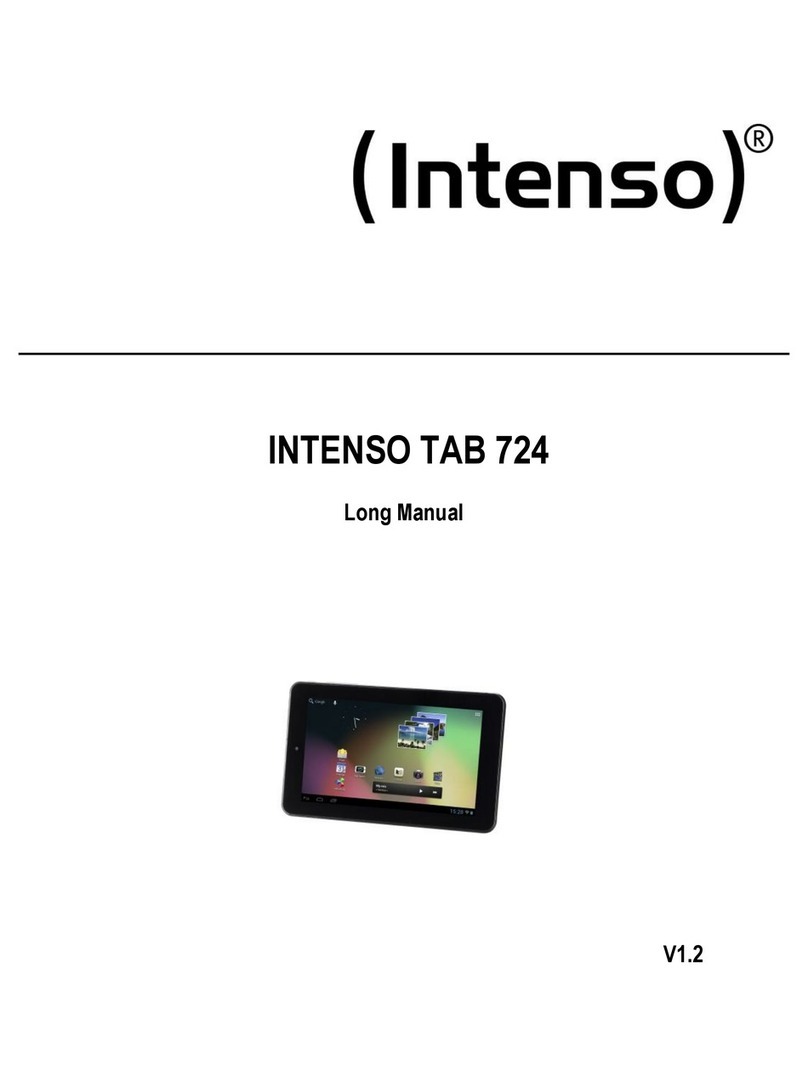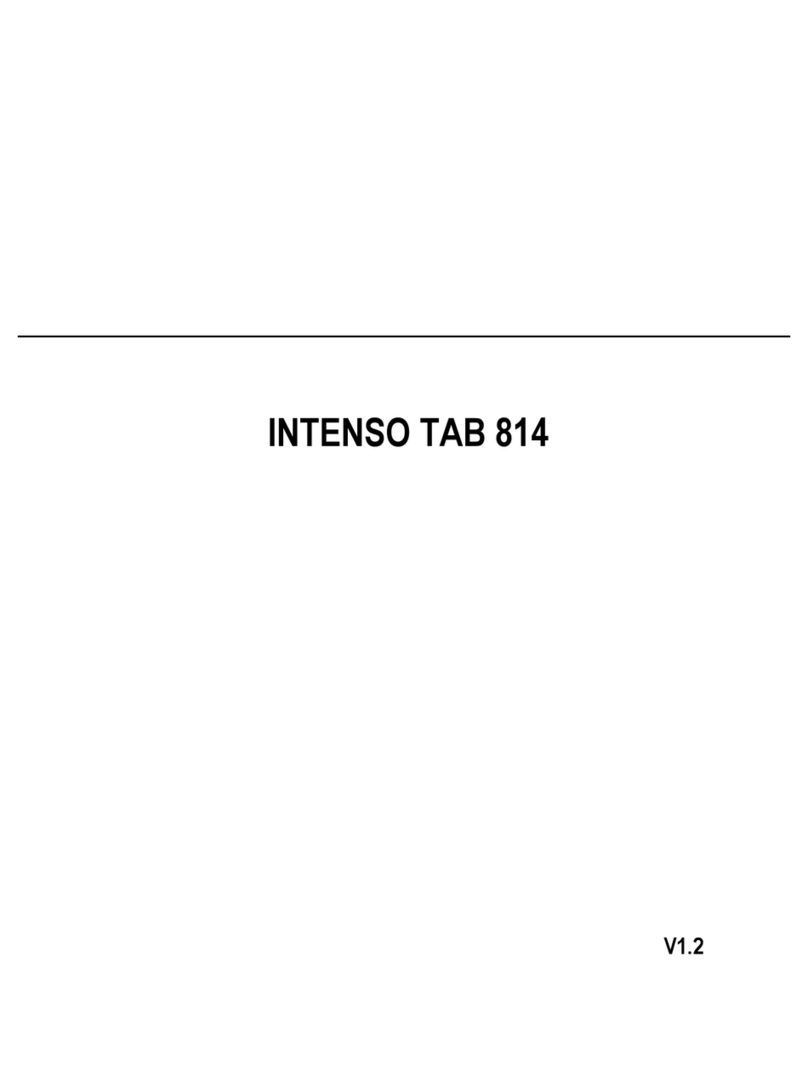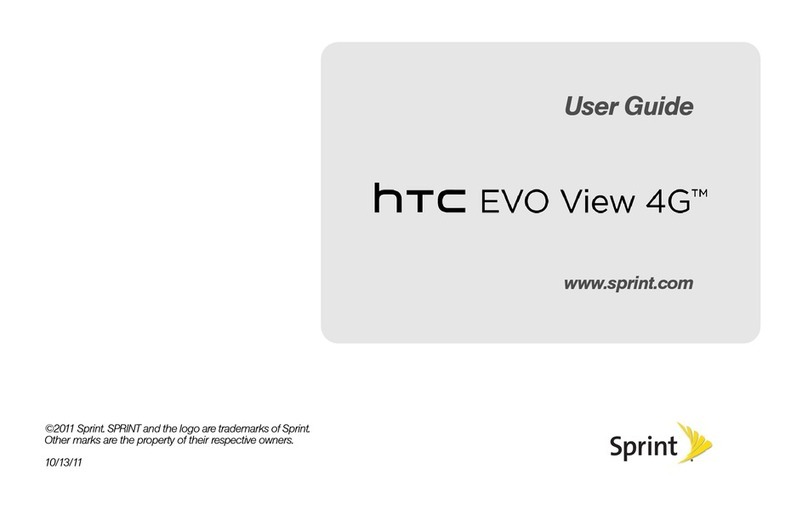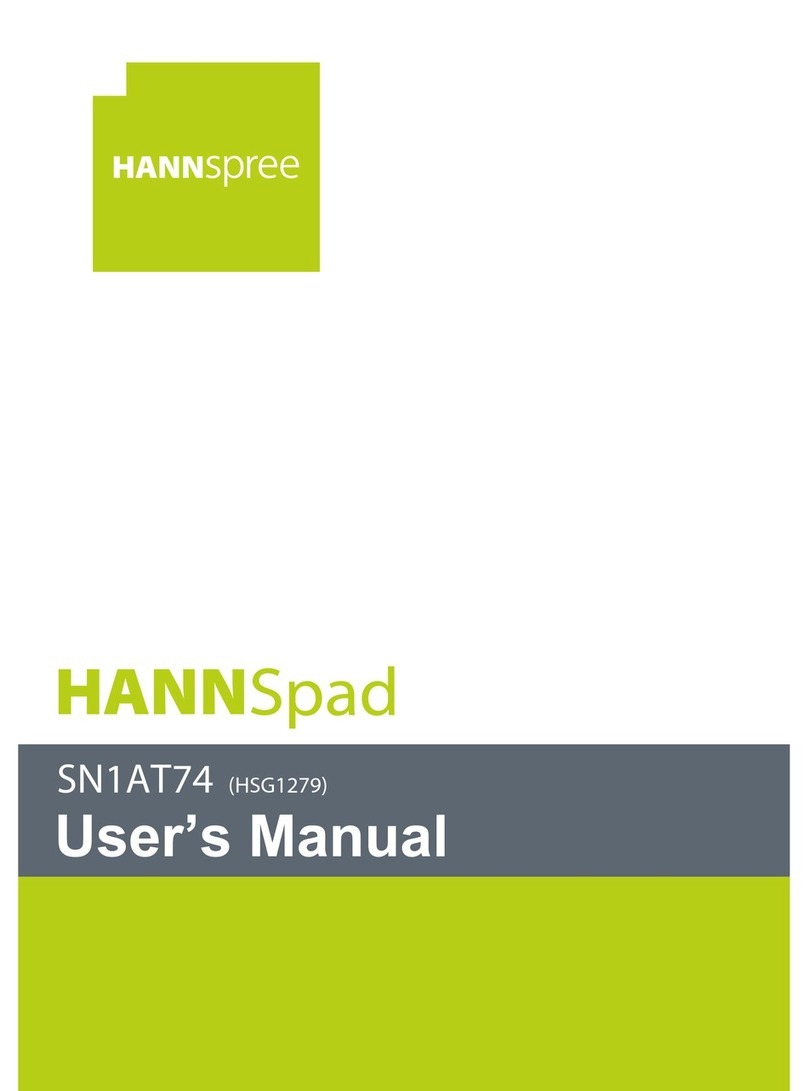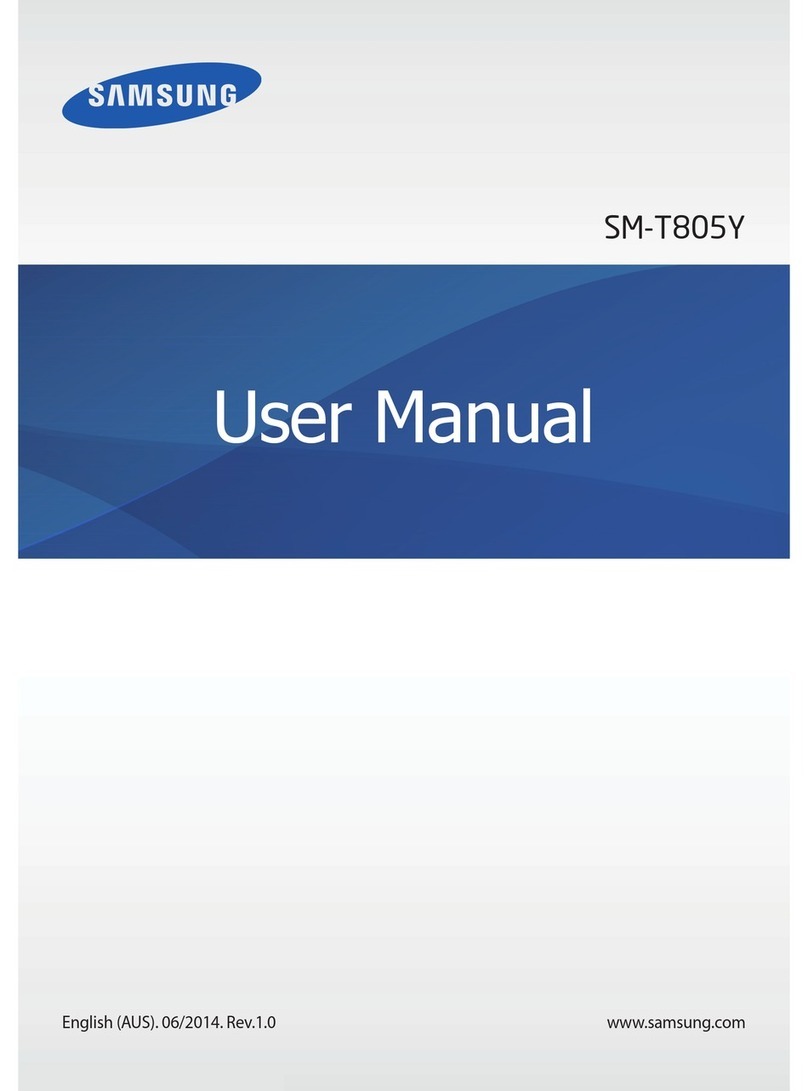Intenso TAB 814 User manual

INTENSO TAB 814
V1.2

DE - 1
Bedienungsanleitung TAB 814
Vielen Dank, dass Sie sich für das TAB814 entschieden haben. Folgen Sie bitte dieser Anleitung, um
über die wichtigsten Funktionen des Gerätes informiert zu werden.
1.) Inhaltsverzeichnis
1.) Inhaltsverzeichnis.................................................................................................................................................................................. 1
2.) Hinweise................................................................................................................................................................................................2
3.) Geräteüberblick .....................................................................................................................................................................................4
4.) Packungsinhalt ......................................................................................................................................................................................4
5.) Laden des Akkus................................................................................................................................................................................... 5
6.) Nutzung einer Micro SD/SDHC Karte.................................................................................................................................................... 5
7.) Übertragung von Daten zwischen dem Gerät und einem Computer .....................................................................................................5
8.) Touchscreen..........................................................................................................................................................................................6
9.) Der Startbildschirm................................................................................................................................................................................ 7
Ansicht........................................................................................................................................................................................................ 7
Entsperren des Displays.............................................................................................................................................................................7
Statusleiste.................................................................................................................................................................................................8
Anpassung des Startbildschirms................................................................................................................................................................. 8
Verschiedene Startbildschirme nutzen........................................................................................................................................................9
Vorinstallierte Anwendungen auf dem Startbildschirm................................................................................................................................9
a) Suchleiste für die Google™ Suche....................................................................................................................................................... 10
b) Anwendungsübersicht ..........................................................................................................................................................................10
c) Wettervorschau.....................................................................................................................................................................................11
d) WIFI......................................................................................................................................................................................................11
Automatische Verbindung......................................................................................................................................................................... 11
Manuelle Verbindung................................................................................................................................................................................ 12
e) Galerie..................................................................................................................................................................................................12
f) Musik..................................................................................................................................................................................................... 13
g) Video ....................................................................................................................................................................................................15
h) App Center ........................................................................................................................................................................................... 15
i) Web Browser ......................................................................................................................................................................................... 15
Nutzung der virtuellen Tastatur................................................................................................................................................................. 15
Eingabe von Sonderzeichen.....................................................................................................................................................................16
Nutzung des Web Browsers .....................................................................................................................................................................16
j) Anwendungsübersicht............................................................................................................................................................................ 17
k) System Einstellungen ...........................................................................................................................................................................17
Einstellungsübersicht................................................................................................................................................................................ 18
10.) E-Book............................................................................................................................................................................................... 19
Kopieren von E-Books zwischen Computer und Gerät.............................................................................................................................19
Download von E-Books und Übertragung auf das Gerät mit Hilfe von Adobe™ Digital Editions.............................................................. 19
Lesen starten............................................................................................................................................................................................20
Wechsel zwischen Regalansicht und Listenansicht / Löschen von Ebooks.............................................................................................20
Seiten umblättern......................................................................................................................................................................................21
Vergrößern der Schriftgröße.....................................................................................................................................................................21
Sprung zu einer bestimmten Seite............................................................................................................................................................21
Nutzen von Lesezeichen........................................................................................................................................................................... 21
Anzeige des Inhaltsverzeichnisses........................................................................................................................................................... 21
Anzeige der Buchinformation....................................................................................................................................................................21
11.) Versand / Empfang von E-Mails........................................................................................................................................................ 22
Einrichtung Ihres E-Mail Postfaches......................................................................................................................................................... 22
Verwaltung der E-Mail Accounts............................................................................................................................................................... 23
Anzeige von E-Mail Nachrichten............................................................................................................................................................... 23
Schreiben von E-Mail Nachrichten............................................................................................................................................................ 23
12.) Verwaltung von Anwendungen..........................................................................................................................................................24
Installation von Anwendungen..................................................................................................................................................................24

DE - 2
Deinstallation von Anwendungen.............................................................................................................................................................. 24
13.) Lesen von Office Dokumenten ..........................................................................................................................................................25
14.) Task Manager....................................................................................................................................................................................25
15.) Eingeschränkte Garantiebedingungen............................................................................................................................................... 26
16.) Technische Daten..............................................................................................................................................................................27
17.) Wartung des Gerätes.........................................................................................................................................................................27
18.) Säuberung des Gerätes..................................................................................................................................................................... 27
19.) Entsorgung von Elektro-Altgeräten....................................................................................................................................................27
20.) Lizenzinformation...............................................................................................................................................................................28
EG Konformitätserklärung ............................................................................................................................................................................32
Dieses Handbuch enthält unter Umständen nicht alle Funktionen Ihres Gerätes. Für die Nutzung von Anwendungen die von
Drittanbietern stammen, kontaktieren Sie bitte den Anbieter. Bitte beachten Sie, dass alle Angaben ohne vorherige
Ankündigung geändert werden können. Aktuelle Informationen finden Sie unter www.intenso.de
Markenzeichen
Google™, das Google™-Logo und Android™ sind Marken von Google™. Alle anderen Produkt- oder Servicenamen sind
Eigentum ihrer jeweiligen Inhaber.
2.) Hinweise
Vermeiden Sie einen harten Aufprall des Gerätes. Legen Sie es nicht auf schräge Flächen, um
einen Sturz des Gerätes zu vermeiden.
Verwenden Sie das Gerät nicht in extrem kalten, heißen, feuchten oder staubigen Gebieten.
Setzen Sie es ebenfalls keinen direkten Sonnenstrahlen aus.
Vermeiden Sie die Nutzung auf sandigen Plätzen.
Verwenden Sie das Gerät nicht in explosionsgefährdeten Umgebungen, wie zum Beispiel an
den Zapfsäulen einer Tankstelle.
Vermeiden Sie die Benutzung auf Kissen, Sofas oder anderen Gegenständen, die eine
Wärmeentwicklung unterstützen, da die Gefahr einer Überhitzung des Gerätes besteht.
Führen Sie häufiger Datensicherungen durch, um einen möglichen Datenverlust zu vermeiden.
Wir sind nicht haftbar für einen eventuellen Datenverlust.
Trennen Sie die Verbindung nicht, wenn Daten übertragen werden oder das Gerät formatiert
wird. Dies kann zu Datenverlust führen.
Bilder und Filme können durch Rechte Dritter geschützt sein. Das Abspielen ohne Lizenz kann
Copyright Rechte verletzen.
Vermeiden Sie das Benutzen in stark magnetisierten Feldern.
Schützen Sie das Gerät vor Nässe. Wenn Feuchtigkeit in das Gerät eintritt, schalten Sie es bitte
unverzüglich aus, danach säubern und trocknen Sie bitte das Gerät.
Verwenden Sie bitte keine chemischen Lösungen, um das Gerät zu säubern. Hier bitte nur ein
trockenes Tuch verwenden.
Keine offenen Flammen, beispielsweise angezündete Kerzen, in die Nähe oder auf dem Gerät
platzieren.
Wir sind nicht haftbar für Schäden bei einer Fehlfunktion, für Datenverlust, fehlerhafter
Handhabung, eigenhändiger Reparatur des Geräts oder Wechseln des Akkus.

DE - 3
Sollte das Gerät einmal nicht auf Ihre Eingaben reagieren, benutzen Sie bitte den Reset-Knopf
auf der Rückseite des Gerätes, um es neu zu starten.
Bei Nichtverwendung trennen Sie bitte das Netzteil von der Stromversorgung.
Die Steckdose muss sich in der Nähe des Gerätes befinden und leicht zugänglich sein.
Betreiben Sie den Netzadapter nur an geerdeten Steckdosen mit AC 100-240V~, 50/60 Hz.
Wenn Sie sich der Stromversorgung am Aufstellungsort nicht sicher sind, fragen Sie beim
betreffenden Energieversorger nach.
Benutzen Sie nur das beiliegende Netzadapter- und Netzanschlusskabel.
Um die Stromversorgung zu Ihrem Gerät zu unterbrechen, ziehen Sie das Netzteil aus der
Steckdose. Halten Sie beim Abziehen immer das Netzteil selbst fest. Ziehen Sie nie an der
Leitung.
Öffnen Sie nicht das Gehäuse des Netzadapters. Bei geöffnetem Gehäuse besteht
Lebensgefahr durch elektrischen Schlag. Es enthält keine zu wartenden Teile.
Bei längerer Nichtverwendung entlädt sich der Akku des Gerätes langsam. Vor der
Wiederverwendung muss dieser erneut aufgeladen werden.
Bitte beachten Sie die umweltgerechte Entsorgung des Gerätes oder des Akkus.
Bitte zerlegen Sie das Gerät nicht in Einzelteile, und versuchen Sie bitte nicht, es selbst zu
reparieren, da die Garantie in diesem Fall erlischt.
Nutzen Sie das Gerät nicht an Orten, wo die Nutzung von Mobilgeräten verboten ist. Nutzen Sie
das Gerät nicht in der Nähe anderer elektronischer Geräte, da es durch die
Hochfrequenzsignale zu Störungen kommen kann.
Nutzen Sie das Gerät nicht in der Nähe eines Schrittmachers, in einem Krankenhaus oder in der
Nähe medizinischer Geräte, da es durch die Hochfrequenzsignale zu Störungen kommen kann.
Halten Sie mindestens 15cm Abstand von einem Schrittmacher. Wenden Sie sich bitte an den
Hersteller dieser Geräte, um Informationen über die gemeinsame Nutzung zu erhalten.
Bei Verwendung von Ohr- oder Kopfhörern in zu hoher Lautstärke kann es zu einer dauerhaften
Schädigung des Gehörs kommen.
Aus Gründen der Verkehrssicherheit darf das Gerät während der Fahrt nicht vom
Fahrzeugführer selbst bedient werden.

DE - 4
3.) Geräteüberblick
4.) Packungsinhalt
Bitte überprüfen Sie den Packungsinhalt auf Vollständigkeit:
TAB 814
Stereo-Kopfhörer
USB Kabel
Netzteil 5V 2.0A
Bedienungsanleitung
Tasche in Lederoptik
a) Touchscreen
b) Front Kamera
c) Ladestatus LED. Leuchtet während des
Ladens rot auf. Leuchtet gelb, sobald der
Akku vollständig aufladen wurde.
d) 3.5mm Kopfhörerbuchse
e) Integriertes Mikrofon
f) DC 5V 2A Eingang
g) Micro-USB Buchse
h) Ein / Aus Taste: Lange drücken, um das
Gerät auszuschalten; kurz drücken, um
das Display aus dem Ruhemodus zu
reaktivieren
i) Lautstärke +/-
j) Lautsprecher
k) Reset Öffnung: Setzt das Gerät zurück,
wenn es nicht mehr reagieren sollte.
l) Micro-SD Kartenslot
m)HDMI

DE - 5
5.) Laden des Akkus
Bitte laden Sie den Akku des Gerätes vor der ersten Benutzung vollständig auf. Verbinden Sie
dazu das beiliegende Netzteil mit dem Gerät und einer Steckdose. Das vollständige Laden dauert
ca. 5 Stunden. Der Ladezustand wird an der vorderen, linken Seite des Geräts angezeigt. Die LED
leuchtet während des Aufladens Rot und wechselt zu Gelb, wenn der Akku vollständig geladen
ist.
Hinweise:
a. Bei 15% verbleibender Restleistung des Akkus erhalten Sie eine Warnmeldung auf das Display. Sie sollten das Gerät nun zum
Aufladen des Akkus über das Netzteil mit einer Steckdose verbinden, um eventuellen Datenverlust zu vermeiden und die
Lebensdauer des Akkus zu erhöhen.
b. Sie können das Gerät nutzen, während Sie die Batterie aufladen. Um eine langanhaltende Batterie-Lebensdauer zu gewährleisten,
bitten wir Sie, das Gerät nicht zu nutzen.
c. Um eine gute Performance zu gewährleisten, muss der eingebaute Akku häufig genutzt werden. Wenn Sie das Gerät nur selten
gebrauchen, laden Sie den Akku bitte mindestens einmal im Monat vollständig auf.
d. Stellen Sie sicher, dass Sie nur das mitgelieferte Netzteil zum Aufladen benutzen.
6.) Nutzung einer Micro SD/SDHC Karte
Dieses Gerät kann Daten direkt von einer Micro SD/SDHC Karte lesen.
Um eine Micro SD/SDHC Karte zu nutzen, stecken Sie bitte die Karte in das dafür vorgesehene Fach
auf der Unterseite des Gerätes (I). Nutzen Sie den vorinstallierten Explorer, um auf die auf der
Speicherkarte vorhandenen Daten zuzugreifen. Bitte wählen Sie hierzu im Explorer das
Verzeichnis „SD Card“ aus.
7.) Übertragung von Daten zwischen dem Gerät und einem Computer
1.) Verbinden Sie das Gerät mit Hilfe des beiliegenden USB Kabels mit einem Computer. Sollte das Gerät
vorher nicht eingeschaltet gewesen sein, startet es nun automatisch. Dies kann einen Moment
dauern, da das Betriebssystem erst hochgefahren werden muss. War das Gerät bereits
eingeschaltet, sollte der Computer es innerhalb weniger Sekunden automatisch erkennen.
2.) Auf dem Gerät wird nun der Bildschirm für die USB Verbindung angezeigt. Tippen Sie kurz auf „USB-
Speicher aktivieren“. Das Gerät wird als Wechseldatenträger erkannt und Sie erhalten die Info „USB-
Speicher in Verwendung“. Nach kurzem Tippen auf die Home-Taste können Sie Ihr Gerät normal
weiternutzen. Sie haben nun von Ihrem Computer Zugriff auf den internen Speicher des Gerätes
und können Dateien auf das Gerät kopieren, löschen oder verschieben.
3.) Wenn eine USB Verbindung mit dem Computer besteht, wird Ihnen in der Statusleiste ein USB Symbol
angezeigt. In der erweiterten Statusleiste (zum Öffnen bitte kurz auf die Uhr in der Statusleiste tippen)
bekommen Sie zusätzliche Informationen und können die USB Verbindung aktivieren bzw. deaktivieren.

DE - 6
Um den Speicher zu deaktivieren, wählen Sie “USB-Speicher deaktivieren”aus.
Wählen Sie beim Computer die Funktion „Sicher Entfernen“ aus, um das Gerät vom Computer zu
trennen.
Hinweis: Die vorinstallierten Anwendungen und das Android™Betriebssystem nehmen einen Teil des vorhandenen internen
Speichers ein. Aus diesem Grunde steht Ihnen nicht der gesamte interne Speicher zur Verfügung.
8.) Touchscreen
Dieses Gerät wird über einen Touchscreen gesteuert. Sie können mit Ihren Fingern durch leichtes Tippen
auf den Touchscreen ganz einfach Anwendungen starten, Texte auf der virtuellen Tastatur eingeben
und durch wischen in die jeweilige Richtung zwischen den einzelnen Startbildschirmen wechseln.
Bitte entfernen Sie die Display Schutzfolie vor der Verwendung des Gerätes.
Der Touchscreen erkennt geringe elektrische Ladungen, wie sie beispielsweise vom menschlichen Finger
abgegeben wird und bestimmt so den Eingabepunkt.
Nutzen Sie für die Eingabe also idealerweise Ihre Fingerspitzen. Die Bedienung mit einem Stift oder
anderen spitzen Gegenständen ist nicht möglich.
Der Touchscreen sollte nicht mit Wasser oder anderen elektrischen Vorrichtungen in Berührung
kommen, um Fehlfunktionen und dauerhafte Defekte zu vermeiden.
Hinweise:
a. Wird der Touchscreen zwei Minuten lang nicht bedient, wechselt das Gerät in den Standby Modus. Drücken Sie kurz die Ein / Aus
Taste, um in den aktiven Modus zu wechseln.
b. Um ungewünschte Eingaben zu verhindern, ist automatisch eine Tastensperre aktiviert. Entriegeln Sie bitte die Tastensperre auf
dem Touchscreen. Berühren Sie das geschlossene Schloss auf dem Display und halten Sie dieses gedrückt. Ziehen Sie
nun das Schloss auf das soeben erschienende geöffnete Schloss und lösen Sie dann Ihren Finger vom Display. Der
Bildschirm ist nun entsperrt.
Sie können das Gerät in alle Richtungen drehen. Es verfügt über einen Sensor, der das Display
automatisch ausrichtet.

DE - 7
9.) Der Startbildschirm
Ansicht
Entsperren des Displays
Wird der Touchscreen zwei Minuten lang nicht bedient, wechselt das Gerät in den Standby
Modus. Drücken Sie kurz die Ein / Aus Taste, um in den aktiven Modus zu wechseln. Das Display
ist zum Schutz vor ungewünschten Eingaben gesperrt. Berühren Sie das geschlossene Schloss
auf dem Display und halten Sie dieses gedrückt. Ziehen Sie nun das Schloss auf das soeben
erschienende geöffnete Schloss und lösen Sie dann Ihren Finger vom Display. Der Bildschirm ist
nun entsperrt
Ziehen Sie das Schloss Symbol mit Ihrem Finger in Pfeilrichtung
Hinweis: Ziehen Sie das Schloss Symbol zum erscheinenden Kamera Symbol, um direkt die
Kameraanwendung zu öffnen.

DE - 8
Statusleiste
Die Statusleiste finden Sie im unteren Bereich des Startbildschirms. Sie besitzt folgende
Funktionalität:
Sie erhalten Informationen über:
die zuletzt genutzten Programme
die Signalstärke der aktuellen WLAN Verbindung
die aktuelle Uhrzeit
den aktuellen Batterieladestand
Sie können folgende Funktionen ausführen:
Startbildschirm aufrufen
im jeweilig aufgerufenem Menü einen Schritt zurückgehen
die zuletzt genutzten Programme aufrufen
Durch kurzes Tippen auf die Uhr öffnen Sie die erweiterte Statusleiste. Hier werden Ihnen aktuelle
Statusmeldungen angezeigt. Durch nochmaliges Tippen auf die Uhr in der erweiterten Statusleiste
werden Ihnen verschiedene Schnellzugriffe, wie zum Beispiel der Zugang zu den Einstellungen,
angezeigt.
Anpassung des Startbildschirms
Sie können Ihren Startbildschirm ganz einfach an Ihre individuellen Bedürfnisse anpassen. Wenn Sie ein
Icon löschen möchten, tippen Sie etwas länger mit Ihrem Finger auf das Icon und schieben Sie es dann
in das eingeblendete X-Symbol. Nehmen Sie den Finger nun vom Touchscreen und das Icon wird
gelöscht.
Wenn Sie ein Icon aus der Anwendungsübersicht auf den Startbildschirm positionieren wollen, tippen
Sie in der Anwendungsübersicht etwas länger auf das Icon und der Startbildschirm erscheint. Schieben
Sie das Icon an die gewünschte Stelle und lösen Sie den Finger vom Touchscreen. Das Icon wurde nun
dem Startbildschirm hinzugefügt. Wenn Sie ein Icon auf ein anderes Icon legen, wird automatisch ein
Ordner mit beiden Icons angelegt. Tippen Sie auf den Ordner, um alle darin abgelegten Icons angezeigt zu
bekommen und wählen Sie dann das gewünschte Icon durch kurzes Tippen aus.
Sie können dem Startbildschirm außerdem Widgets hinzufügen. Tippen Sie dazu bitte auf die -Taste in
der rechten oberen Ecke des Startbildschirms, um das Anwendungsmenü zu öffnen. Tippen Sie als
nächstes auf das Wort Widgets. Es werden Ihnen nun alle auf dem Gerät verfügbaren Widgets angezeigt.
Das Hinzufügen eines Widgets auf den Startbildschirm funktioniert genau, wie das Hinzufügen eines
Icons.
Wenn Sie das Hintergrundbild ändern möchten, tippen Sie einfach auf eine freie Stelle auf einem
Startbildschirm und halten Sie den Finger solange auf das Display gedrückt, bis das
Hintergrundauswahlmenü erscheint. Wählen sie nun die Quelle des gewünschten Bildes aus und verfahren
Sie, wie folgt:

DE - 9
Verschiedene Startbildschirme nutzen
Ihnen stehen fünf individuell einzurichtende Startbildschirme zur Verfügung. Durch eine leichte
Wischbewegung nach links oder rechts, können Sie ganz leicht zwischen Ihnen wechseln.
Durch Drücken der Home-Taste gelangen Sie immer automatisch zum mittleren Startbildschirm zurück.
Vorinstallierte Anwendungen auf dem Startbildschirm
Auf dem Startbildschirm sind verschiedene Anwendungen bereits vorinstalliert:
- Suchleiste für die Google™ Suche
- Wettervorschau
- WIFI
- Galerie
- Musik
- Video
- AndroidPIT (App Center)
A Verknüpfung zur Google™ Suche
B Anwendungsübersicht
C Weltweite Wettervorhersage
D Apps auf dem Startbildschirm
E Statusleiste: Zurück, Home, zuletzt
genutzte Programme, Uhrzeit, Wlan,
Akkustatus

DE - 10
a) Suchleiste für die Google™ Suche
Tippen Sie kurz auf die Lupe, um die Google™ Suchfunktion zu öffnen. Geben Sie den gewünschten
Suchbegriff über die virtuelle Tastatur ein und drücken Sie auf Los. Es werden Ihnen nun die verfügbaren
Suchergebnisse der Google™ Suche angezeigt.
Tipp: Durch eine schnelle Auf- oder Abwärtsbewegung, nach der Sie den
Finger vom Touchscreen lösen, scrollt das Gerät schnell durch eine Liste.
Dies funktioniert in allen Anzeigen, die größer als das Display sind.
Hinweis: Für diese Funktion ist eine WLAN Verbindung zum Internet erforderlich.
b) Anwendungsübersicht
Tippen Sie auf dieses Symbol, um die Anwendungsübersicht zu öffnen. Hier werden Ihnen alle auf dem
Gerät installierten Anwendungen angezeigt. Durch Tippen auf das dazugehörige Symbol können Sie die
gewünschte Anwendung direkt starten.

DE - 11
c) Wettervorschau
Das Wettervorschau Widget zeigt Ihnen auf einem Blick die aktuell eingestellte Uhrzeit, Datum,
Wetterlage sowie Temperatur am eingestellten Ort.
Um die Einstellungen zu ändern, wechseln Sie bitte in die Anwendungsübersicht und tippen Sie auf das
Wettervorschau Icon. Hier können Sie nun die gewünschten Änderungen vornehmen.
Einstellungsmenü der Wettervorschau
Hinweis: Für diese Funktion ist eine WLAN Verbindung zum Internet erforderlich.
d) WIFI
Um das Gerät mit dem Internet zu verbinden, benötigen Sie eine WLAN Verbindung. Um diese
herzustellen, tippen Sie bitte auf das WIFI Icon auf dem Startbildschirm, oder öffnen Sie in den
Einstellungen die WLAN Einstellungen.
Hinweis: Bitte beachten Sie, dass sich ein WLAN Netz in Reichweite ihrer aktuellen Position befinden
muss.
Automatische Verbindung
Öffnen Sie über das WIFI Icon oder über die Einstellungen die WLAN
Einstellungen. Hier können Sie die WLAN Funktion ganz einfach
aktivieren oder deaktivieren. Schieben Sie den virtuellen Schalter
einfach aus der Position „An“ nach links, um die WLAN Funktion zu
deaktivieren. Die Anzeige wechselt nun zu „Aus“.
Um die deaktivierte WLAN Funktion wieder zu aktivieren, schieben
Sie den virtuellen Schalter einfach nach rechts.
In den WLAN-Einstellungen werden Ihnen auf der rechten Seite alle verfügbaren Netzwerke sowie
alle bereits genutzten Netzwerke angezeigt.
Tippen Sie bitte auf das gewünschte Netzwerk und geben Sie gegebenenfalls den passenden
WLAN Schlüssel (Passwort) ein, um eine Verbindung herzustellen.

DE - 12
Bestätigen Sie das gegebenenfalls eingegebene Passwort durch tippen auf die Enter Taste und
tippen Sie nun auf Verbinden. Nach einem kurzen Moment ist die Verbindung hergestellt.
Hinweise:
a) Wenn das Gerät in den Standby Modus wechselt, wird WLAN automatisch deaktiviert. Dies
verringert den Stromverbrauch und führt so automatisch zu einer längeren Akkulaufzeit. Wenn
das Gerät wieder in den aktiven Modus wechselt, wird automatisch die WLAN Verbindung
wiederhergestellt. Dies kann einige Sekunden dauern.
b) Die Liste der aktuell auffindbaren WLAN Netzwerke wird automatisch aktualisiert.
c) Wenn die WLAN Funktion aktiviert ist, verbindet sich das Gerät automatisch mit einem bereits
konfigurierten Netzwerk, sofern es sich in Reichweite befindet.
d) Wenn sich ein unbekanntes WLAN Netzwerk in Reichweite befindet, wird ein Informationsfeld
eingeblendet.
Manuelle Verbindung
Um manuell nach einem erreichbaren WLAN Netz zu suchen, gehen Sie bitte wie folgt vor:
(1) Öffnen Sie die Einstellungen.
(2) Öffnen Sie jetzt die WLAN-Einstellungen und tippen Sie auf „Scannen“.
(3) Sollte das WLAN Netz nicht in der Liste der verfügbaren Netzwerke erscheinen, wählen Sie den Punkt
“Netzwerk hinzufügen” aus, um von Hand die Netzwerk SSID, das Sicherheitsprotokoll und das
gegebenenfalls zugehörige Passwort einzugeben. Zur Bestätigung Ihrer Eingaben tippen Sie bitte auf
„Speichern“.
e) Galerie
Tippen Sie kurz auf das Galerie Icon, um eine Übersicht aller vorhandenen Alben und Bilder zu
bekommen.
Wählen Sie die gewünschte Galerie und anschließend das gewünschte Bild durch erneutes, kurzes
Tippen aus. Das Bild wird Ihnen nun als Vollbild dargestellt.
Tippen Sie auf das Fotosymbol , um zwischen verschiedenen
Gruppierungsmöglichkeiten wählen.

DE - 13
Um das nächste oder vorherige Bild angezeigt zu bekommen, schieben
Sie das aktuelle Bild mit dem Finger einfach nach links oder rechts aus
dem Display.
Legen Sie zwei Finger auf den Touchscreen und ziehen Sie diese
auseinander, um das Bild stufenlos zu vergrößern. Wenn Sie die Finger
wieder zusammenführen, wird das Bild stufenlos verkleinert. Tippen Sie
kurz und schnell doppelt auf den Touchscreen, wird das Bild automatisch
vergrößert und durch erneutes doppeltippen wieder in der
Ursprungsgröße angezeigt.
Durch kurzes Tippen auf den Touchscreen stehen Ihnen weitere Funktionen zur Verfügung.
Tippen Sie auf „Menü“-Symbol , um weitere Optionen zu
erhalten
Hier können Sie eine Diashow starten, das Bild bearbeiten,
drehen, zuschneiden, festlegen als Hintergrundbild und sich die
Details des Bildes anzeigen lassen.
Tippen Sie auf das Mülltonnen-Symbol , um das ausgewählte
Bild zu löschen.
Tippen Sie auf das Teilen-Symbol , um das Bild bspw. per
Email zu versenden.
f) Musik
Tippen Sie kurz auf das Musik Icon im Startbildschirm oder der Anwendungsübersicht, um die
Musikwiedergabe zu öffnen.
In der folgenden Übersicht haben Sie die Wahl, sich Ihre Musik nach Interpreten, Alben, Titel, Playlist
oder der aktuellen Wiedergabe sortiert anzeigen zu lassen. Tippen Sie dazu einfach kurz auf das
entsprechende Symbol.
Wählen Sie durch kurzes Tippen auf den Namen die gewünschte Datei und die Musikwiedergabe startet.
Interpreten
Zeigt alle Musikdateien nach den einzelnen Interpreten sortiert an.
Alben
Zeigt alle Musikdateien nach den einzelnen Alben sortiert an.
Titel
Zeigt alle Musikdateien nach Titel sortiert an.
Playlists
Zeigt die erstellten Playlists an.
Aktuelle Wiedergabe
Springt direkt zur aktuellen Wiedergabe.

DE - 14
Wiedergabebildschirm
Tippen Sie auf das Pause Symbol , um die Wiedergabe anzuhalten.
Um die Wiedergabe fortzusetzen, tippen Sie auf das Play Symbol .
Tippen Sie auf das Vor- bzw. Zurück Symbol / , um den vorherigen oder nächsten Titel
abzuspielen.
Tippen Sie auf eine Stelle der Zeitleiste, um die Wiedergabe direkt an dieser Stelle fortzusetzen.
Drücken Sie die Lautstärke +/-Tasten an der Seite des Gerätes, um die Lautstärke anzupassen.
Um die Vorschau der aktuellen Wiedergabeliste zu öffnen, tippen Sie bitte auf das
Wiedergabeliste Symbol . Tippen Sie auf einen Titel, um diesen direkt abzuspielen.
Um den Wiederholungsmodus zu ändern, tippen Sie auf das Wiederholungsmodus Symbol .
Um auf den Startbildschirm zu gelangen, tippen Sie kurz auf die Home-Taste . Die
Musikwiedergabe wird dadurch nicht gestoppt. So können Sie beispielsweise mit dem Browser im
Internet surfen und gleichzeitig Ihre Musik hören. Tippen Sie einfach erneut auf das Musik Icon
um Zurück zur Musikwiedergabe zu gelangen.
Im Wiedergabemodus können Sie weitere Einstellungen vornehmen. Tippen Sie dazu kurz auf die
Menü-Taste .
Bibliothek –Eine Übersicht aller vorhandenen Musikdateien wird angezeigt.
Party Mix –Den Party Mix Modus aktivieren bzw. deaktivieren.
Zur Playlist hinzufügen –Den aktuell gespielten Titel zu einer Playlist hinzufügen.
Löschen –Löschen des aktuell gespielten Titels.
Toneffekte –Einen Soundeffekt für die Musikwiedergabe festlegen.
(1) Aktuelle Wiedergabe
(2) Zufallswiedergabe aktivieren / deaktivieren
(3) Wiederholungsoptionen:
a) Alle Titel werden wiederholt
b) Aktueller Titel wird wiederholt
c) Wiederholung ist deaktiviert
(4) Titeldetails
(5) Nächster / Vorheriger Titel
(6) Play / Pause
(7) Zeitleiste

DE - 15
g) Video
Tippen Sie kurz auf das Video Icon im Startbildschirm oder der Anwendungsübersicht, um die
Videowiedergabe zu öffnen.
Es werden Ihnen nun die verfügbaren Videodateien in einer Liste angezeigt. Wählen Sie die gewünschte
Datei durch kurzes Antippen und das Video startet.
h) App Center
Auf dem Gerät ist das AndroidPIT App Center bereits vorinstalliert. Hier finden Sie verschiedene Apps,
Testberichte, einen Blog und ein Forum.
Für weitere Hinweise oder Hilfe zur Nutzung des App Centers besuchen Sie bitte die Homepage des
Anbieters unter www.androidpit.de.
Hinweis: Für diese Funktion ist eine WLAN Verbindung zum Internet erforderlich.
i) Web Browser
Um den Web Browser zu starten, tippen Sie bitte auf das Browser Icon in der Anwendungsübersicht.
Um eine Internetseite zu öffnen, tippen Sie bitte auf das Eingabefeld für die Internetadresse. Die virtuelle
Tastatur öffnet sich nun und Sie können jetzt die Adresse der gewünschten Internetseite eingeben. Tippen
Sie auf die Enter Taste, um Ihre Eingabe zu bestätigen und die Internetseite zu öffnen.
Hinweis: Nicht alle Netzwerke bieten einen Internetzugriff. Einige Netzwerke bieten nur einen Zugriff auf andere verbundene lokale
Rechner und keine Internetverbindung.
Nutzung der virtuellen Tastatur
Tippen Sie auf das Eingabefeld zum Öffnen der virtuellen Tastatur. Sie können nun Texte eingeben oder
Internetseiten aufrufen.
a. Caps Lock (Groß- und Kleinschreibung)
b. Rücksprungtaste
c. Aufruf des Menüs für die Nummern, Zeichen und
Sonderzeichen Eingabe
d. Space Taste (Leerzeicheneingabe)
e. Enter Taste ( Bestätigung Ihrer Eingabe)

DE - 16
Eingabe von Sonderzeichen
Um ein Sonderzeichen wie etwa “ä” einzugeben, tippen Sie lange mit Ihrem Finger auf die Taste „a“um
das Sonderzeichenmenü aufzurufen. Gleiten Sie nun mit dem Finger auf das gewünschte Sonderzeichen,
beispielsweise das „ä“und lösen Sie den Finger wieder vom Display. Sie haben nun ein „ä“ eingeben.
Nutzung des Web Browsers
Sie können durch die Anzeige im Display scrollen, indem Sie eine vertikale Wischbewegung mit Ihrem
Finger durchführen. Bitte beginnen Sie die Wischbewegung nicht auf einem Menüpunkt oder Link, da
ansonsten die vorhandene Verknüpfung geöffnet werden würde.
Um einen Internetlink zu öffnen, tippen Sie ganz einfach auf den Link. Die neue Seite öffnet sich
automatisch.
Um das Web Browser Menü zu öffnen, drücken Sie bitte die Menü-Taste . Hier stehen Ihnen
verschiedene Funktionen zur Verfügung. Unter anderem können Sie hier die geöffnete Webseite
aktualisieren, einen neuen Tab öffnen, Webseiten offline lesbar machen oder zu den Web Browser
Einstellungen wechseln.
Um zu der vorherigen Seite zurückzugehen, drücken Sie bitte die Zurück-Taste .
Um direkt zum Startbildschirm zurückzukehren, drücken Sie bitte auf die Home-Taste .
Um einen Text einzugeben, tippen Sie auf das entsprechende Feld und nutzen Sie die virtuelle
Tastatur zur Eingabe des Textes.
Hinweis: Für diese Funktion ist eine WLAN Verbindung zum Internet erforderlich.

DE - 17
j) Anwendungsübersicht
Tippen Sie kurz auf das Anwendungsübersicht Icon , um die Anwendungsübersicht zu öffnen. Sie
sehen nun eine Übersicht aller vorinstallierten und bereits von Ihnen installierten Anwendungen. Öffnen
Sie die gewünschte Anwendung durch kurzes Tippen auf das entsprechende Icon.
Anwendungsübersicht
k) System Einstellungen
Tippen Sie im Anwendungsmenü auf das Einstellungen Icon, um die System Einstellungen aufzurufen.
Auf der linken Seite des Menüs finden Sie die einzelnen Kategorien. Durch kurzes Drücken auf den
jeweils ausgewählten Menüeintrag, werden die verfügbaren Einstellmöglichkeiten angezeigt.
Beachten Sie bitte, dass eventuell nicht alle von Android™ angebotenen Funktionen mit diesem Gerät
kompatibel sind.
Wenn Sie alle Einstellungen vorgenommen haben, können sie mit der Zurück Taste in das
zuletzt aufgerufene Menü zurückkehren, oder mit der Home Taste direkt auf den
Startbildschirm wechseln.Ihre getätigten Eingaben werden automatisch gespeichert.

DE - 18
Einstellungsübersicht
Drahtlos &
Netzwerke
WLAN
Nehmen Sie hier Ihre WLAN-Einstellungen vor.
Mehr
Hier können Sie weitere Netzwerkeinstellungen vornehmen.
Gerät
Töne
Stellen Sie hier die gewünschte Lautstärke und den gewünschten
Benachrichtigungston ein.
Weiterhin können Sie einen Bestätigungston bei Berührung des
Touchscreens und einen Hinweiston beim Entsperren der Displaysperre
aktivieren bzw. deaktivieren.
Display
Helligkeit –Displayhelligkeit anpassen.
Hintergrund –Auswahl des gewünschten Hintergrundes.
Display autom. drehen –Ein- und Ausschalten der automatischen
Ausrichtung des Displays beim Drehen des Gerätes.
Ruhezustand –Verzögerung vor der automatischen Displayabschaltung
anpassen.
Schriftgröße –Einstellen der gewünschten Schriftgröße.
Speicher
Hier bekommen Sie Informationen über den internen Speicher und - falls
eingesetzt - über Ihre MicroSD-Karte. Weiterhin können Sie den Inhalt des
Speichers löschen.
Akku
Hier bekommen Sie Informationen über den Ladezustand des eingebauten
Akkus.
Apps
Hier können Sie Ihre installierten Anwendungen verwalten und Informationen
über die Anwendungen erhalten.
Nutzer
Konten &
Synchronisierung
Hier können Sie festlegen, ob und wie oft die von Ihnen angelegten Konten
synchronisiert werden sollen.
Standortdienste
Hier können Sie diversen Android™ Anwendungen erlauben, Ihren aktuellen
Standort über Drahtlosnetzwerke festzustellen und zu nutzen (z.B. Google
Maps™). Sie können weiterhin festlegen, ob Google™ Suchergebnisse und
andere Dienste an Ihren Standort anpassen darf.
Sicherheit
Hier können Sie beispielsweise eine Bildschirmsperre einrichten und weitere
sicherheitsrelevante Einstellungen vornehmen.
Sprache & Eingabe
Hier können Sie beispielsweise Ihre bevorzugte Sprache einstellen, dem
persönlichen Wörterbuch verschiedene Wörter hinzufügen und diverse
Einstellungen an der Tastatur vornehmen.
Sichern &
Zurücksetzen
Hier können Sie Ihre Systemeinstellungen und Anwendungsdaten auf
Google™-Servern sichern. Des Weiteren können Sie die Werkseinstellungen
wiederherstellen. ACHTUNG: Dazu werden alle auf dem Gerät
gespeicherten Daten gelöscht.
System
Datum & Uhrzeit
Hier können Sie das Datum, die Uhrzeit, die Zeitzone und das Anzeigeformat
festlegen.
Über das Tablet
Zeigt Ihnen Informationen über das Gerät.

DE - 19
10.) E-Book
Dieses Gerät verfügt über einen vorinstallierten E-Book Reader.
Kopieren von E-Books zwischen Computer und Gerät
Sie können E-Books per USB Verbindung auf den internen Speicher ihres Gerätes kopieren. Bitte
schauen Sie sich dazu den Absatz „ Übertragung von Daten zwischen dem Gerät und einem Computer
per USB Kabel“ an.
Hinweis: Bitte stellen Sie sicher, dass das E-Book eines der folgenden Formate besitzt: PDF, EPUB, TXT, FB2, RTF, PDB.
Download von E-Books und Übertragung auf das Gerät mit Hilfe von Adobe™Digital Editions
Die Adobe™Digital Edition Anwendung ermöglicht es Ihnen DRM
geschützte E-Books mit Ihrem Computer herunterzuladen.
(1) Laden Sie die Webseite http://www.adobe.com/de/products/digitaleditions/
und installieren Sie die Adobe™Digital Editions Software nach Anleitung.
(2) Autorisierung des Computers mit Ihrer Adobe™ID und Passwort (sollten
Sie noch keine Adobe™ID besitzen, melden Sie sich bitte auf der Adobe™
Seite für diesen Dienst an).
(3) Aktivieren Sie nun das Gerät. Verbinden Sie dazu das Gerät mit dem PC durch das mitgelieferte
USB Kabel und aktivieren Sie den USB Speicher. Starten Sie jetzt die Adobe™Digital Editions
Software. Klicken Sie auf “Authorize Device”, um Ihr Gerät zu autorisieren.
Die Adobe™ID kann nur 6mal genutzt werden. Danach müssen Sie die ausgelaufene ID durch Drücken der CTRL+SHIFT+D
Tasten auf dem Computer oder durch die Einstellung Erase Activation Record auf dem Gerät löschen und eine neue ID anfordern.
Das Tablet erinnert sich an die heruntergeladenen E-Books, die Sie mit der aktuell gültigen Lizenz heruntergeladen haben und
überschreibt die vorherigen Adobe™ID’s.
(4) Besuchen Sie mit Ihrem Computer einen Online E-Book Store und wählen
Sie das gewünschte E-Book aus (bitte stellen Sie sicher, dass das E-Book
eines der folgenden Formate besitzt: PDF, EPUB, TXT, FB2, RTF, PDB).
Sollte das E-Book DRM geschützt sein, wird Ihnen diese Information in der
Regel angezeigt.
(5) Haben Sie das E-Book gekauft und auf Ihren Computer heruntergeladen,
sollten Sie es in der Adobe™Digital Editions Anwendung finden können.
Other manuals for TAB 814
1
Table of contents
Languages:
Other Intenso Tablet manuals